有什么东西在 60 年前被认为是不可能的,而最近却获得了极大的欢迎,以至于现在几乎每个人都在使用它?答案是视频会议通话。AT&T 于 1968 年进行了第一次尝试,并被称为 Picturephone。从那时起,技术有了显着的发展,视频会议通话达到了新的高度。但是,有一些具体问题需要解决,例如如何减少 Windows 10 中麦克风的背景噪音。
在 Windows 10 中减少麦克风背景噪音的步骤
在我告诉你减少麦克风背景噪音的方法之前,这里有一些不计入故障排除的预备知识。
- 关闭任何产生噪音的设备,如风扇、冷却器和电视等。
- 关闭门窗以防止外界噪音。
- 麦克风必须与用户的嘴巴保持适当的距离,这样才能听到呼吸噪音。
- 无需发言时将麦克风静音。
如果你已按照上述步骤减少麦克风噪音但没有任何外观,那么让我们跳到下面描述的其他方式:
方法一:开始使用带有专用麦克风的耳机

如何减少Windows 10麦克风背景噪音?所有笔记本电脑都连接了一个基本的扬声器和麦克风,这可能不是很好,这会导致回声或声音低沉。计算机麦克风还可以捕捉你的声音、周围的声音以及来自计算机扬声器的声音。最佳解决方案是使用靠近用户嘴部放置专用麦克风的耳机,这可以显着降低 Windows 10 中麦克风上的背景噪音。
方法 2:测试你的麦克风。
Windows 10减少麦克风背景噪音的解决办法:你始终可以在接听电话之前测试你的麦克风,并检查你是否需要采取任何措施来降低 Windows 10 计算机中的麦克风噪音。可以通过两种方法来促进麦克风的测试:
子方法1:使用控制面板。
第 1 步:在任务栏的搜索框中键入控制面板。
第 2 步:在控制面板的类别视图中,单击硬件和声音,然后单击声音。
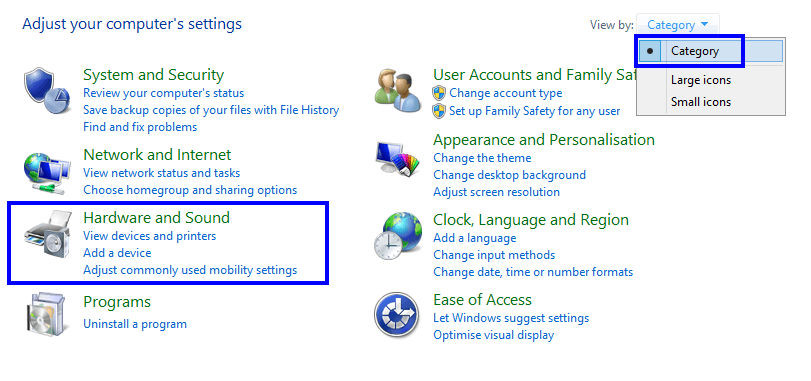
第 3 步:将打开一个小窗口,你必须在其中单击顶部的“录制”选项卡,然后选择左下角的“配置”按钮。记得选择你的麦克风;否则,配置按钮将被禁用。
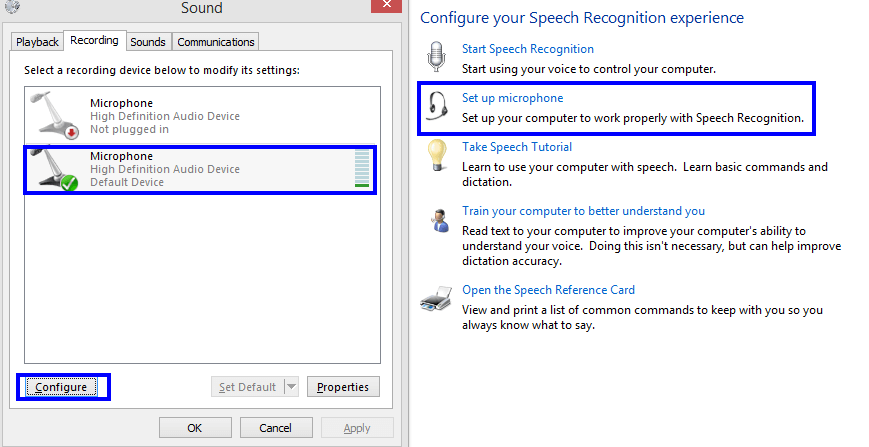
第 4 步:接下来单击设置麦克风并按照屏幕上的说明操作,这将有助于减少 Windows 10 PC 中麦克风上的背景噪音。
子方法2:使用Windows Voice Recorder。
Windows Voice Recorder 是一个内置应用程序,用于录制笔记本电脑附近的任何声音并播放。这样,你可以确定任何额外声音的原因和原因,并减少 Windows 10 PC 中的麦克风噪音。
方法 3:Windows 操作系统中的语音抑制。
如何减少Windows 10麦克风背景噪音?Microsoft 提供了某些选项来帮助修改 Windows 10 上的麦克风设置。以下是进行更改的步骤:
第 1 步:在任务栏的搜索框中键入控制面板。
第 2 步:在控制面板的类别视图中,单击硬件和声音,然后单击声音。
第 3 步:将打开一个新框,你可以在其中单击“录音”选项卡并选择你的麦克风。
第 4 步:现在单击右下角的属性按钮,然后在新窗口中单击级别选项卡。
第 5 步:将标记为“麦克风增强设置”的滑块向左移动以减小它。

注意:如果增加麦克风增强,它对周围的声音变得更加敏感,同时它会比平时吸收更多的背景声音。因此,建议降低增强电平以减少麦克风上的背景噪音。
第 6 步:一旦你降低麦克风的音量,你的声音可能会显得太低太安静,让对方难以理解。为了解决这个缺点,你可以将滑块向右移动以使你的声音响亮而清晰。
第 7 步:首先单击应用,然后单击确定。
方法4:检查应用程序的设置
Windows 10减少麦克风背景噪音的解决办法:如果你使用的是第三方应用程序,那么你还必须在应用程序中配置麦克风。不同的应用程序会有不同的设置,但这种方法背后的想法是相同的。找到设置并优化你的语音和音频质量。寻找有助于减少 Windows 10 计算机麦克风背景噪音的高级抑制或噪音消除功能。
关于如何在 Windows 10 中减少麦克风背景噪音的最后一句话
上述步骤可以通过修改软件设置来帮助减少麦克风上的背景噪音。如果问题仍然存在,那么你可以尝试更改你正在使用的当前硬件作为大多数降噪功能,并且抑制耳机有助于减少麦克风噪音。请尝试这些方法,并在下面的评论部分让我们知道哪种方法有效。

